Fire TV Stick(ファイヤースティック)で映画やドラマを楽しんでいる最中に、突然ネットワークエラーが表示されて視聴が中断してしまうと、せっかくの時間が台無しになってしまいます。
Wi-Fiに繋がらない問題や、Wi-Fi繋がってるのに見れない問題など、その症状は様々です。
中には、接続済みでエラー発生する問題や、「ホーム画面を表示できません」というネットワークエラーが表示され、操作自体が困難になると、ストレスですよね・・・
でもご安心ください。この記事では、IT機器のサポート経験を持つ筆者が、Amazonの公式ヘルプページや大手通信機器メーカーが公開している情報を基に、初心者の方でも安心して一つひとつ試せる具体的な解決策を、網羅的に解説します。
ネットワークに接続できませんと出た場合の基本的な対処法はもちろん、Wi-Fiが切れる問題やネットワークエラーが頻繁に発生する問題への根本的な対策まで、深く掘り下げていきます!
Fire TV Stickハイスペック最新モデル「4K Max 第2世代」登場!
Fire TVシリーズの特徴


圧倒的美しさが広がる
- ネットワークエラーを引き起こす3つの主要な原因とその切り分け方
- 誰でも5分で試せる、最も効果的な7つの初期対処法
- 症状別に原因を特定し、解決に導く詳細なトラブルシューティング手順
- ネットワークエラーの再発を未然に防ぐための環境改善テクニック
目次
ファイヤースティック ネットワークエラーの様々な原因
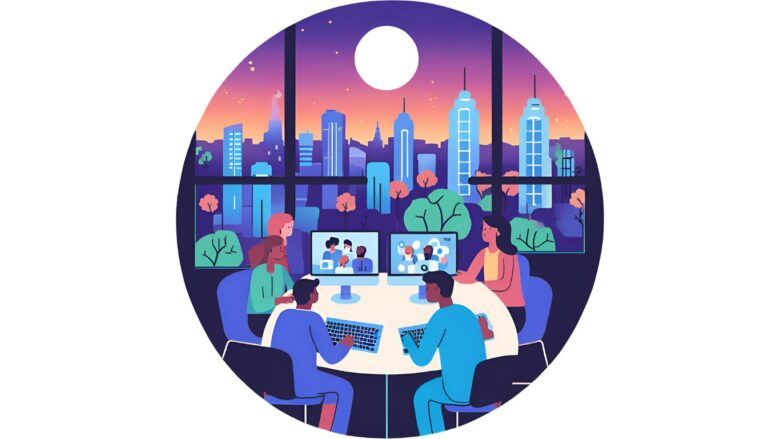
- ネットワーク接続エラーになる理由
- Wi-Fiに繋がらない問題
- Wi-Fiが切れる問題
- 接続済みでエラー発生する問題
- Wi-Fi繋がってるのに見れない問題
- ホーム画面を表示できませんネットワークエラー
ネットワーク接続エラーになる理由
Fire TV Stickで突如として表示されるネットワークエラー。その原因は一つではなく、複数の要因が複雑に絡み合っていることも少なくありません。しかし、原因を正しく理解し、一つひとつ切り分けていくことで、必ず解決の糸口は見えてきます。まずは、エラーを引き起こす主な3つのカテゴリについて、その技術的な背景と具体的な事象を詳しく見ていきましょう。
原因①:Fire TV Stick本体やルーターの「一時的な不具合」
最も一般的で、かつ最も解決しやすい原因が、Fire TV Stick本体やWi-Fiルーターといった通信機器の内部で発生する一時的なソフトウェアの問題です。これらの電子機器は、小さなコンピューターのようなもので、長時間連続で稼働させていると、目に見えないエラーが蓄積していきます。
- 熱暴走(サーマルスロットリング)
特にFire TV Stickは、テレビの裏側の狭く熱がこもりやすい場所に設置されがちです。高画質な動画を長時間ストリーミング再生すると、本体のCPU(中央処理装置)は高温になります。一定の温度を超えると、機器は自身を保護するために意図的に性能を低下させます。これが「サーマルスロットリング」です。この状態になると、Wi-Fiの受信感度が低下したり、通信処理が追いつかなくなったりして、ネットワークエラーを引き起こすことがあります。 - メモリの不足やソフトウェアのバグ
動画を再生したり、アプリを切り替えたりするたびに、機器は「メモリ」と呼ばれる作業領域を使用します。正常にアプリが終了されなかったり、OS(基本ソフト)であるFire OSに軽微なバグがあったりすると、使い終わったメモリ領域が解放されずに溜まっていき、動作が不安定になることがあります。これも再起動によってクリアされる代表的な問題です。
これらの問題は、機器の電源を一度完全に切り、内部の電気を放電させてから再起動することで、蓄積された熱やエラー情報がリフレッシュされ、あっさりと解決することが非常に多いのです。
原因②:Wi-Fiの「電波環境」の問題
機器の再起動で改善しない場合、次に疑うべきはWi-Fiの電波そのものの品質です。ご自宅のWi-Fi環境が、知らず知らずのうちに不安定な状態になっている可能性があります。
- 物理的な障害物と距離
Wi-Fiの電波(特に高速な5GHz帯)は、物理的な障害物に非常に弱い性質を持っています。Wi-FiルーターとFire TV Stickの間に、鉄筋コンクリートの壁、金属製の棚、断熱材、さらには水槽や大きな観葉植物などがあると、電波は著しく減衰してしまいます。ルーターが1階にあり、Fire TV Stickを2階のテレビで使っているといった距離の問題も、エラーの直接的な原因となります。 - 他の電化製品との「電波干渉」
Wi-Fiでよく使われる2.4GHzという周波数帯は、電子レンジ、コードレス電話、Bluetooth機器、スマートスピーカー、さらには一部の照明器具まで、非常に多くの家電製品で利用されています。これらの機器が作動すると、同じ周波数帯の電波がぶつかり合って干渉を起こし、Wi-Fiの通信品質を著しく低下させることがあります。特に電子レンジの使用中に動画が途切れる場合は、ほぼ間違いなく電波干渉が原因です。 - 近隣宅との「チャネル重複」
集合住宅などでは、近隣の家で使われている多数のWi-Fiルーターの電波が飛び交っています。Wi-Fiの2.4GHz帯には1~13(または14)の「チャネル」という電波の通り道がありますが、多くのルーターが初期設定で同じチャネルを使っていると、道路の渋滞のように混雑して通信速度が低下します。これもネットワークエラーの一因です。
よくある失敗事例と教訓
「テレビの裏にHDMI延長ケーブルを使わずにFire TV Stickを直接挿し、さらに電源もテレビのUSBポートから取っている」というケースは、最もよくある失敗設置例です。テレビ本体が発する熱やノイズの影響を直接受け、さらにUSBポートからの電力供給は不安定になりがちで、熱暴走と電力不足の二重苦に陥ります。教訓:必ず付属の電源アダプタで壁のコンセントから給電し、HDMI延長ケーブルでテレビから少し離して熱を逃がしやすい場所に設置しましょう。
原因③:インターネット回線・プロバイダ側の問題
自宅の機器や環境に何の問題もないにも関わらずエラーが出る場合は、利用しているインターネット回線サービス自体に問題が発生している可能性があります。
- 通信障害やメンテナンス
契約している光回線事業者やプロバイダ側で、大規模な通信障害が発生していたり、夜間にネットワーク設備のメンテナンスを行っていたりする場合があります。この場合、自宅のどのデバイスからもインターネットに接続できなくなります。 - ネットワーク終端装置(ONU)の不具合
光回線を利用している場合、電柱から引き込んだ光ファイバーケーブルは「ONU(光回線終端装置)」という機器に接続されます。このONUが、熱や経年劣化で不具合を起こしている可能性も考えられます。
これらの問題を個人で解決することはできません。まずは、スマートフォンなどを使い、契約しているプロバイダの公式サイトで障害情報やメンテナンス情報が掲載されていないかを確認することが重要です。障害情報サイト「Downdetector」などで、他のユーザーからも同様の報告が多数上がっていないかを確認するのも有効な手段です。(参照:Downdetector公式サイト)
原因の切り分け方チェックリスト
まずは以下の順番で原因を切り分けてみましょう。
- スマホでWi-Fiに繋がるか確認
→ スマホも繋がらないなら、ルーターか回線側の問題の可能性が高い。 - プロバイダの障害情報を確認
→ 障害情報が出ていれば、復旧を待つしかない。 - ルーターやONUのランプを確認
→ 異常を示すランプが点灯していれば、各機器の再起動を試す。 - 上記に問題がなければ、Fire TV Stick本体の一時的な不具合やWi-Fi電波環境の問題を疑う。
Wi-Fiに繋がらない問題
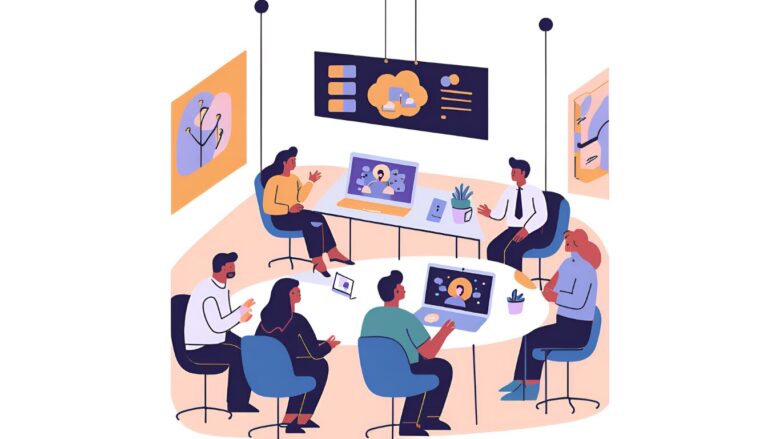
「Wi-Fiに繋がらない」というエラーは、Fire TV Stickを利用する上での最初の、そして最も根本的な関門です。この問題を解決できない限り、豊富なコンテンツの世界へアクセスすることはできません。しかし、このエラーは一見すると難解に感じられますが、その原因の多くは非常に初歩的な設定ミスや見落としにあります。ここでは、問題を体系的に切り分け、誰でも確実に解決へと近づけるためのステップを、掘り下げて解説していきます。
ステップ①:基本中の基本「Wi-Fiパスワード」の再検証
接続トラブルの原因として、圧倒的に多いのがWi-Fiパスワード(暗号化キーやKey、PASSなどと表記されることもあります)の入力ミスです。まずは先入観を捨て、パスワードが100%正しいかどうかを徹底的に検証することから始めましょう。
Wi-Fiパスワードは通常、Wi-Fiルーターの本体側面や底面に貼られたシールに記載されています。まずはその記載と、Fire TV Stickの入力画面に表示されている文字を、一文字ずつ指で追いながら照合してください。特に、以下の文字は人間が目視で混同しやすいため、細心の注意が必要です。
間違いやすい文字の代表例
- 「I」(大文字のアイ)、「l」(小文字のエル)、「1」(数字のイチ)
- 「O」(大文字のオー)、「0」(数字のゼロ)
- 「q」(キュー)と「g」(ジー)と「9」(キュウ)
- 「b」(ビー)と「d」(ディー)と「6」(ロク)
- 「-」(ハイフン)と「_」(アンダースコア)
また、パスワードは大文字と小文字が厳密に区別されます。例えば「Abc12345」と「abc12345」は全く別のパスワードとして認識されます。スマートフォンの自動入力などに慣れていると見落としがちですが、Shiftキーの状態を意識しながら、正確に入力することが極めて重要です。
もし、ご自身で初期設定のパスワードから変更している場合は、その際に記録したメモなどを確認してください。万が一、変更後のパスワードを完全に忘れてしまった場合、最終手段としてルーター本体の「リセットボタン」を長押しして工場出荷時の状態に戻す方法がありますが、これは他の接続設定も全て消去されてしまうため、他の全ての手段を試した後に行うようにしましょう。
ステップ②:接続先の誤認を防ぐ「SSID」の確認
パスワードが正しいはずなのに繋がらない場合、次に疑うべきは接続しようとしているWi-Fiネットワーク名(SSID)自体が間違っている可能性です。SSID(Service Set Identifier)とは、乱立するWi-Fiの電波の中から、自分の家のアクセスポイントを識別するための名前です。
特に集合住宅などでは、Fire TV Stickのネットワーク設定画面に、自分のものではない近隣宅のSSIDが多数表示されることがあります。これらのSSIDは、同じ通信機器メーカーの製品が使われていると非常に似通った名前(例: aterm-xxxxxx や Buffalo-xxxxxx など)になりがちで、誤って隣家のWi-Fiに接続しようとして、弾かれているケースも少なくありません。パスワードと同様に、SSIDもルーター本体のシールに記載されているものと完全に一致しているかを確認してください。
さらに、近年のWi-Fiルーターの多くは、「2.4GHz」と「5GHz」という2つの周波数帯の電波を同時に発信しており、それぞれに別のSSIDが割り当てられています。一般的に、SSIDの末尾を見ることで区別が可能です。
- 2.4GHz帯のSSID例: My-WiFi-xxxx-2G, My-WiFi-xxxx-G
- 5GHz帯のSSID例: My-WiFi-xxxx-5G, My-WiFi-xxxx-A
もしどちらか一方のSSIDで接続に失敗する場合は、もう一方のSSIDを選択して接続を試みることで、問題が解決することがあります。
ステップ③:ルーターの物理的な状態とランプの確認
パスワードもSSIDも正しいとなれば、問題はWi-Fiルーター本体にある可能性が高まります。ルーターの前面や上面にあるステータスランプは、機器の状態を知らせる重要なサインです。正常な状態と異なる点灯・点滅をしていないかを確認しましょう。
ランプの名称や意味はメーカー・機種によって異なりますが、一般的に以下のランプが存在します。
| ランプ名称の例 | 役割 | 正常な状態(一般的な例) | 異常な状態(一般的な例) |
|---|---|---|---|
| POWER / PWR | 電源 | 緑色に点灯 | 消灯、または赤色に点灯 |
| WAN / INTERNET | インターネット回線との接続 | 緑色に点灯または点滅 | 消灯、またはオレンジ色に点灯・点滅 |
| WIRELESS / WLAN / Wi-Fi | Wi-Fi電波の状態 | 緑色に点灯または点滅 | 消灯 |
特に重要なのが「WAN / INTERNET」ランプです。このランプが消灯していたり、オレンジ色になっていたりする場合、ルーターがインターネット回線自体に接続できていないことを示しています。この状態では、いくらFire TV Stickを操作しても絶対に接続できません。ルーターと、その手前にあるONU(光回線終端装置)やモデムを繋ぐLANケーブルがしっかり挿さっているか、抜けていないかを確認してください。それでも改善しない場合は、ルーターやONUの再起動が必要です。
ランプの状態に関する正確な情報は、お使いのルーターの取扱説明書や、メーカーの公式サイトで必ず確認するようにしてください。(参照:BUFFALO公式サイト Q&A, Aterm(NEC)公式サイト Q&A)
Wi-Fiが切れる問題
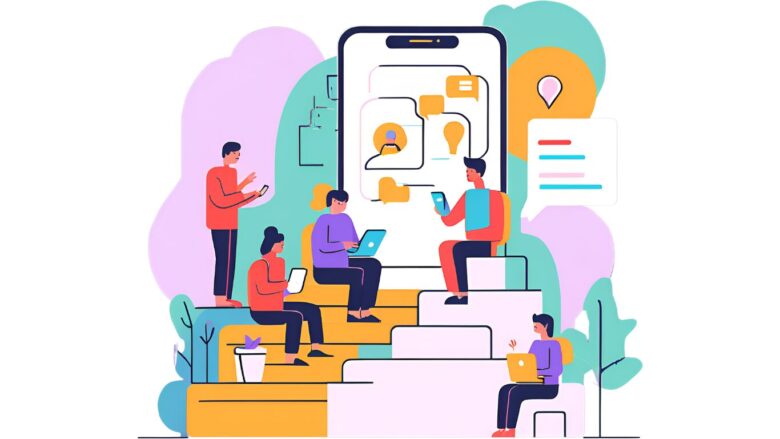
Wi-Fiネットワークには無事に接続できるものの、映画のクライマックスやライブ配信の重要な場面で、突然再生が止まり「バッファリング中…」の表示が延々と続く、あるいは接続が完全に切れてしまう。
これは、ネットワークエラーの中でも特にストレスの溜まる問題です。この「接続はされるが不安定で途切れる」という現象は、ほぼ間違いなくWi-Fi電波の「品質」と「安定性」に根本的な課題を抱えていることを示唆しています。
この問題を解決するためには、単に「電波が届いているか」だけでなく、「どれだけクリーンで強力な電波が届いているか」を客観的な指標で理解し、それを改善するための具体的なアクションを起こす必要があります。ここでは、そのための専門的な知識と実践的なテクニックを詳しく解説します。
ステップ①:電波強度を数値で「見える化」する
まず、ご自身の環境のWi-Fi電波がどれくらいの品質なのかを客観的に把握しましょう。電波の強度は「RSSI(Received Signal Strength Indication)」という指標で表され、単位は「dBm(デシベルミリワット)」です。この数値はマイナスで表現され、0に近いほど電波が強力であることを意味します。
Fire TV Stickには、このRSSI値を確認するためのネットワーク診断ツールが内蔵されています。以下の手順で、現在の接続品質を数値で確認してみてください。
- ホーム画面から「設定」(歯車のアイコン)を選択します。
- 「ネットワーク」を選択します。
- 現在接続しているご自身のWi-Fiネットワーク名(SSID)にカーソルを合わせた状態で、リモコンの「再生/一時停止」ボタンを押します。
すると、電波強度(AP強度)がdBm単位で表示されます。この数値を以下の目安と照らし合わせてみましょう。
| RSSI値 (dBm) | 信号品質 | 状態と対策 |
|---|---|---|
| -30 ~ -60 dBm | 非常に良い~良い | 信号強度は十分です。接続が切れる場合、電波干渉など他の要因が考えられます。 |
| -61 ~ -70 dBm | 普通 | 安定したストリーミングには十分ですが、時々不安定になる可能性があります。環境改善を推奨します。 |
| -71 ~ -80 dBm | 弱い | 接続が頻繁に途切れる可能性が高いレベルです。ストリーミング再生には不十分で、抜本的な対策が必要です。 |
| -81 dBm 以下 | 非常に弱い | 接続を維持すること自体が困難なレベルです。 |
もし測定値が-71dBmを下回っている場合、接続が頻繁に切れるのは当然の状態と言えます。次のステップに進み、この数値を改善するための具体的な方法を実践していきましょう。
ステップ②:ルーターと本体の「設置場所」を最適化する
RSSI値を改善する最も直接的でコストのかからない方法が、Wi-FiルーターとFire TV Stickの物理的な配置を見直すことです。「ルーターを近づける」のは基本ですが、さらに一歩進んだ「置き方のコツ」があります。
理想的なWi-Fiルーターの設置場所
- 家の中心に置く:できるだけ家全体に電波が均等に届くよう、間取りの中心付近に設置するのが理想です。
- 床から1~2mの高さに置く:Wi-Fiの電波はルーターのアンテナから同心円状に広がります。床に直置きすると、電波が床や家具に吸収されてしまいます。棚の上など、少し高い場所が最適です。
- 周りに空間を確保する:棚の奥やテレビボードの中など、四方を囲まれた場所に置くのは避けましょう。電波が遮蔽されるだけでなく、熱がこもり機器のパフォーマンス低下を招きます。
- 電波を阻害するものから離す:前述の通り、金属製の棚、水槽、コンクリート壁の近くは避けるべきです。また、電子レンジやコードレス電話、Bluetoothスピーカーなどの家電製品からも、最低1メートルは離して設置してください。
同時に、Fire TV Stick側の設置方法も極めて重要です。多くのテレビでは、HDMI端子が他の電子部品が密集する背面に配置されています。Fire TV Stickをこの端子に直接挿すと、テレビ自体が発するノイズ(電磁波)の干渉を強く受けてしまい、Wi-Fiの受信感度が著しく低下します。この問題を回避するために、製品に付属している短い「HDMI延長ケーブル」を必ず使用してください。このケーブルを使ってFire TV Stickをテレビ本体から少し離し、宙にぶら下げるようにするだけでも、受信感度が劇的に改善することがあります。
ステップ③:Wi-Fiの通り道「チャネル」の混雑を避ける
物理的な配置を最適化しても接続が不安定な場合、目に見えない電波の「渋滞」が原因かもしれません。特にマンションやアパートなどの集合住宅では、近隣の多数のWi-Fiルーターが同じチャネル(電波の通り道)を使い合って、互いに干渉しあっている可能性があります。
多くのルーターは初期設定で、最適なチャネルを自動選択する「自動(Auto)」設定になっていますが、これが常に最良の選択をするとは限りません。スマートフォンのアプリ(例: Androidの「WiFi Analyzer」など)を使えば、自分の周囲でどのチャネルがどれだけ使われているかを視覚的に確認できます。
もし、自分のルーターが使っているチャネルに他の電波が集中しているようであれば、手動で空いているチャネルに変更することで、通信品質が劇的に向上することがあります。チャネルの変更は、パソコンやスマートフォンのブラウザからルーターの管理画面にログインして行います。ログイン方法はルーターの取扱説明書をご確認ください。
チャネル選択のヒント
2.4GHz帯では、他のチャネルと電波が重ならない「1、6、11」のいずれかを選択するのが基本です。もし周囲でこれらのチャネルが混雑している場合は、比較的空いている他のチャネルを試してみてください。5GHz帯は利用できるチャネル数が多く、他との重複が起きにくいため、5GHz帯が利用できる環境であればそちらを優先するのがお勧めです。
接続済みでエラー発生する問題
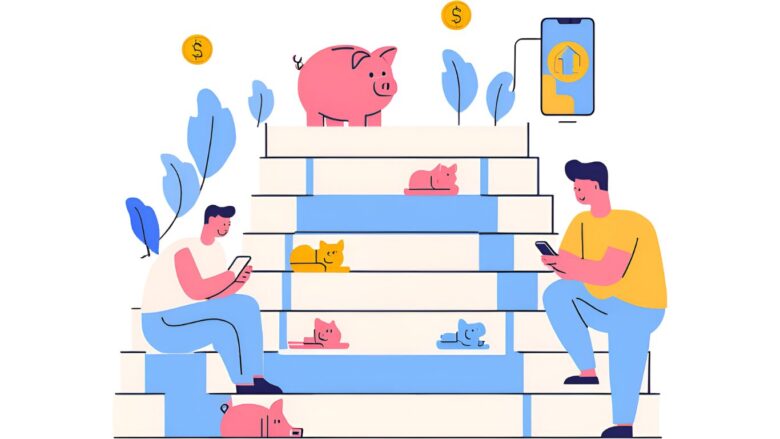
数あるネットワークエラーの中でも、最も利用者を混乱させるのがこの「接続済みでエラー発生する問題」です。Fire TV Stickのネットワーク設定画面を見ると、Wi-Fiの電波強度を示すアイコンは正常で、ステータスにもはっきりと「接続済み」と表示されている。それにもかかわらず、ホーム画面に戻るとコンテンツが一切表示されなかったり、「インターネット接続に問題があります」といったエラーメッセージが表示されたりします。
この不可解な現象を理解する鍵は、「ローカルネットワークへの接続」と「インターネットへの接続」は別物であると認識することです。この状況を例えるなら、あなたは家の中(ローカルネットワーク)には入れており、家の中のWi-Fiルーターとは問題なく会話ができています。しかし、家の玄関のドア(インターネットへの出口)が何らかの理由で固く閉ざされており、外の世界(インターネット)へ出ることができない、という状態です。Fire TV Stickが「接続済み」と報告しているのは、あくまで前者、つまり家の中(ルーター)に繋がったことだけを指しているのです。
ここでは、なぜ玄関のドアが閉ざされてしまうのか、その主な原因と専門的な解決策を順を追って解説します。
主原因:インターネットの住所案内係「DNSサーバー」の不調
この問題における最も有力な容疑者は、DNS(Domain Name System)サーバーの応答不具合です。DNSサーバーの役割は、インターネット上の「住所案内係」です。私たちが「Prime Video」の動画を見たいとき、Fire TV Stickは以下のような手順で通信を行っています。
- Fire TV Stickが、契約プロバイダから自動的に割り当てられたDNSサーバーに「primevideo.comのサーバーは、地球上のどこにありますか?」と問い合わせます。
- DNSサーバーは、その住所録(データベース)から「primevideo.comの住所は、IPアドレス『52.94.226.118』ですよ」と返答します。
- その住所情報を受け取って初めて、Fire TV Stickは目的のサーバーと通信を開始し、動画データを取得できます。
「接続済み」なのにエラーが出る場合、この手順の②でDNSサーバーが応答していない、あるいは応答に非常に時間がかかっている可能性が極めて高いです。住所がわからないため、目的地(Amazonのサーバー)にたどり着けずにいるのです。
解決策①:DNSサーバーとの接続をリフレッシュする
プロバイダのDNSサーバーが一時的に不調に陥ることは珍しくありません。この場合、Wi-Fiルーターと、その上流にあるONU(光回線終端装置)やモデムの電源を一度抜き、数分待ってから再起動することで、DNSサーバーとの接続情報がリフレッシュされ、正常に応答が返ってくるようになることがあります。まずはこの基本的な再起動を試してください。
解決策②:高性能な「パブリックDNS」へ手動で切り替える
再起動しても改善しない場合や、この問題が頻発する場合は、プロバイダが提供するDNSサーバー自体の品質や安定性に問題があるのかもしれません。その場合、より高性能で安定している「パブリックDNS」へ案内係を切り替えるという、非常に有効な解決策があります。
代表的なパブリックDNSとして、GoogleやCloudflareが提供するサービスがあり、これらは無料で誰でも利用できます。これらのDNSサーバーは、応答速度や安定性、セキュリティの面で優れていると国際的にも評価されています。(参照:Google Public DNS, Cloudflare 1.1.1.1)
代表的なパブリックDNSアドレス
- Google Public DNS:
8.8.8.8(プライマリ),8.8.4.4(セカンダリ) - Cloudflare DNS:
1.1.1.1(プライマリ),1.0.0.1(セカンダリ)
Fire TV Stickの設定で、これらのアドレスを手動で設定することで、インターネットへの接続性が劇的に改善することがあります。
Fire TV StickでDNSを手動設定する手順は少し複雑ですが、以下の通りです。
- 「設定」→「ネットワーク」へ進み、まず「このネットワークを削除」で現在の接続情報を削除します。
- 再度、接続したいご自身のSSIDを選択しますが、ここでパスワードは入力しません。
- パスワード入力画面が表示された状態で、リモコンのメニューボタン(横三本線のボタン)を長押しします。
- IPアドレスなどの手動入力画面が表示されます。ここに、ご自身のネットワーク環境に合わせた情報と、上記パブリックDNSのアドレスを入力します。
IPアドレスの手動設定に関する重要注意
DNSの手動設定を行うには、IPアドレスも手動で設定する必要があります。設定を誤るとインターネットに全く繋がらなくなります。IPアドレス、ゲートウェイ、サブネットマスクの値が不明な場合は、現在接続できているスマートフォンのWi-Fi設定詳細画面などを確認し、それを参考に設定してください。特にIPアドレスの末尾の数字は、他の機器と重複しないように設定する必要があります。作業前に、必ず元の設定をメモしておくことを強く推奨します。
その他の原因:IPアドレスの競合
非常に稀なケースですが、ルーターが誤って、Fire TV Stickと他のデバイス(スマートフォンやPCなど)に全く同じIPアドレス(インターネット上の住所)を割り当ててしまうことがあります。これを「IPアドレスの競合」と呼びます。
家の中に同じ住所の部屋が2つできてしまったようなもので、ルーターはどちらに情報を送ればよいか混乱し、正常な通信ができなくなります。この問題は、関係する機器(Fire TV Stick、ルーター、競合している可能性のある他のデバイス)をすべて再起動することで、ルーターがIPアドレスを再割り当てし、ほとんどの場合で解決します。
Wi-Fi繋がってるのに見れない問題
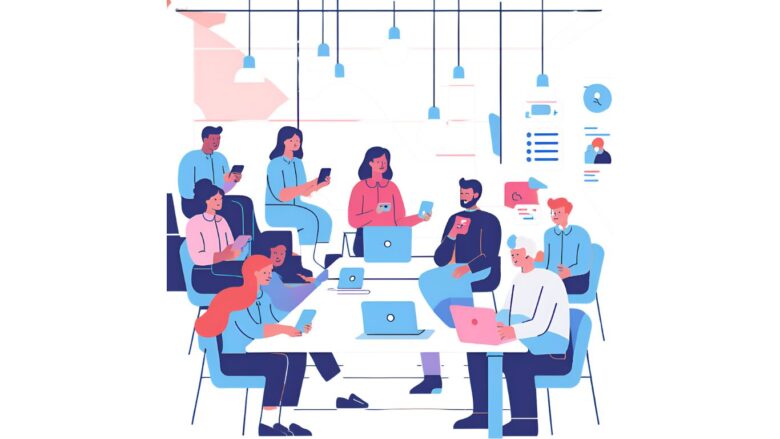
「Wi-Fiには問題なく繋がっている。ホーム画面も表示されるし、見たい作品のサムネイルも閲覧できる。しかし、再生ボタンを押した途端にエラーが出るか、延々と読み込み中のマークが回転し続ける…。」これは、利用者に「あと一歩なのに!」という、もどかしい思いをさせる非常に厄介なトラブルです。
この現象は、ご自宅のWi-Fi環境からインターネットの入り口までは正常に接続できているものの、その先の「コンテンツ配信サーバー」との間のデータ通信で何らかの問題が発生していることを示唆しています。
この問題の原因は、主に「Fire TV Stickのアプリ内部の問題」「インターネット回線の速度不足」「動画配信サービス側の問題」の3つに大別されます。それぞれの原因を正しく見極め、適切な対処法を講じることが重要です。ここでは、その診断方法と解決策を詳細に解説します。
原因①:アプリ内部に蓄積された「キャッシュ」の破損
Fire TV Stickで利用するPrime VideoやYouTubeなどのアプリは、動作を高速化するために「キャッシュ」と呼ばれる一時データを本体内に保存しています。キャッシュとは、一度表示したサムネイル画像やメニュー画面のレイアウトなどを記憶しておくことで、次回起動時に素早く表示させるための仕組みです。これを料理に例えるなら、よく使う玉ねぎや人参をあらかじめ刻んで(キャッシュして)おき、調理時間を短縮するようなものです。
この仕組みは通常は非常に便利ですが、アプリのアップデートやサーバー側の仕様変更などがあった際に、古いキャッシュデータとの間に食い違いが生じ、データが破損してしまうことがあります。アプリがこの「腐ってしまった刻み野菜(破損したキャッシュ)」を使おうとすると、正常に動作できなくなり、「再生できない」「読み込みが終わらない」といった不具合を引き起こすのです。
解決策:安全な「キャッシュの消去」を試す
この問題に対する最も安全で効果的な第一歩が、「キャッシュの消去」です。これは、あくまで一時的な作業データを削除するだけなので、ログイン情報や視聴履歴、お気に入りリストなどが消えることは一切ありません。安心して実行してください。
- ホーム画面から「設定」(歯車のアイコン)を選択します。
- 「アプリケーション」を選択します。
- 「インストール済みアプリケーションを管理」を選択します。
- 問題が発生しているアプリ(例:「Prime Video」)を選択します。
- メニューの中から「キャッシュを消去」を選択し、実行します。
キャッシュ消去後、再度アプリを起動して問題が解決したかを確認してください。多くの場合、アプリがサーバーから新しい正常なデータを取得し直すことで、問題は改善します。
最終手段「データの消去」とその注意点
もしキャッシュの消去で改善しない場合、同じ画面にある「データを消去」という選択肢があります。これは、アプリをインストール直後の全く新しい状態に戻す、より強力な手段です。ただし、これを実行するとログイン情報(ID/パスワード)や個別の設定などもすべてリセットされます。実行する前には、必ずログイン情報が手元にあることを確認してください。これは、他のすべての手段を試してもダメだった場合の最終手段と位置づけましょう。
原因②:動画品質に対して「インターネット回線速度」が不足
アプリに問題がない場合、次に疑うべきは、ご自宅のインターネット回線の「絶対的な速度不足」です。インターネット回線の速度は、よく水道管の太さに例えられます。高画質な動画ほど大量のデータを必要としますが、水道管(回線)が細いと、必要な量の水(データ)を時間内に送り届けられず、再生が途切れたり(バッファリング)、そもそも再生が始まらなかったりするのです。
Amazonが公式に推奨しているストリーミング再生に必要な回線速度の目安は以下の通りです。
- SD(標準画質)の動画:1 Mbps 以上の速度
- HD(高画質、1080p)の動画:5 Mbps 以上の速度
- UHD(超高画質、4K)の動画:25 Mbps 以上の速度
(参照:Amazon.co.jp ヘルプ: Fire TVのインターネット接続に関する問題)
ご自身の環境でこの速度が出ているかを確認するには、Fire TV Stickで速度テストを実行するのが最も確実です。Fire TV Stickのアプリストアで「Speed Test」などと検索して速度測定アプリをインストールするか、SilkブラウザやFirefoxブラウザをインストールして、「Fast.com」(Netflix提供)や「Speedtest.net」などのウェブサイトにアクセスして測定します。
回線速度が不足している場合の対処法
測定結果が必要な速度を下回っていた場合、問題はFire TV Stick側ではなく、ご自宅のネットワーク全体にあります。
- 他のデバイスの利用を停止する:家族の誰かが別の部屋で動画を見ていたり、大きなファイルをダウンロードしていたりしないか確認しましょう。
- Wi-Fiルーターを再起動する:ルーターの長時間利用でパフォーマンスが低下している可能性があります。再起動で速度が改善することがあります。
- 契約プランを見直す:夜間など特定の時間帯に常に速度が遅い場合、契約しているインターネット回線が混雑している可能性があります。より高速なプランや、混雑に強い通信方式(IPoE IPv6)に対応したプロバイダへの変更を検討する必要があります。
原因③:動画配信サービス側の「サーバー障害」
意外と見落としがちなのが、問題が自分側には一切なく、動画配信サービス側に一時的な障害が発生しているケースです。世界中で何百万人もの人が同時にアクセスする巨大なサービスであっても、サーバーの不具合や、コンテンツを配信するための中継基地(CDN:コンテンツデリバリーネットワーク)の問題で、特定の作品や特定の地域で再生できなくなることがあります。
これを切り分ける方法は非常に簡単です。
- 同じアプリで、別の作品を再生してみる。(→再生できれば、特定の作品データの問題)
- 別のアプリ(例:YouTubeなど)で、何か動画を再生してみる。(→再生できれば、最初のアプリのサービス障害)
もし、Prime Videoだけが見れなくてYouTubeは普通に見れる、といった状況であれば、それはPrime Video側の問題である可能性が極めて高いです。このような場合は、「Downdetector」などの障害情報共有サイトで、他のユーザーからも同様の報告が上がっていないかを確認してみましょう。もしサービス障害が原因であれば、利用者の私たちにできることはなく、サービスの復旧を待つのが唯一の解決策となります。
ホーム画面を表示できませんネットワークエラー
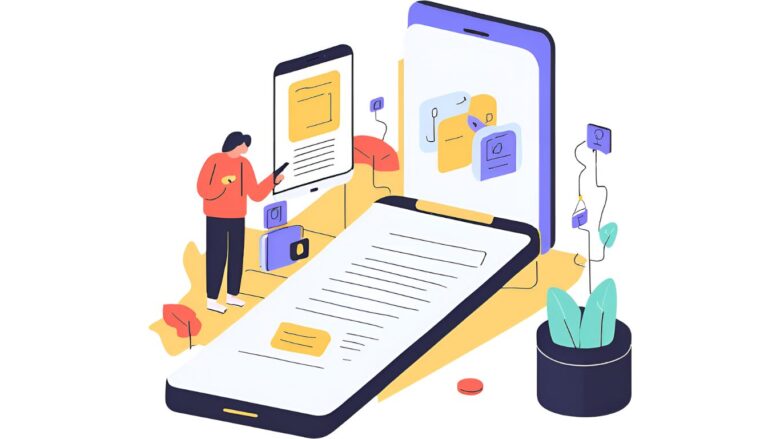
「ホーム画面を表示できません。ネットワーク接続を確認して、もう一度お試しください。」このエラーメッセージは、Fire TV Stickが直面するトラブルの中でも特に深刻度が高いものの一つです。他のエラーが特定のアプリや動画再生時に発生するのに対し、このエラーはFire TV Stickのオペレーティングシステム(Fire OS)そのものが機能不全に陥っていることを示しています。そのため、メニュー操作すらできなくなり、利用者は手も足も出ない状況に追い込まれがちです。
このエラーが意味するところは、Fire TV Stickが、その心臓部であるホーム画面のレイアウト、おすすめコンテンツ、アプリアイコンといったユーザーインターフェースを構成するための情報を、Amazonの基幹サーバーから受信することに完全に失敗している、という状態です。
これは単なるインターネット接続の問題にとどまらず、デバイスとサーバー間の認証プロセスや、デバイス自体のソフトウェアに何らかの重大な問題が発生している可能性を示唆しています。しかし、表示されるメッセージは深刻ですが、正しい手順を踏むことで解決できる場合がほとんどです。慌てずに、以下の対処法を順にお試しください。
最優先で実施すべき「完全なシステム再起動(フルパワーサイクル)」
このエラーに遭遇した場合、リモコンでの再起動のような単純なリスタートではなく、関連する全ての機器の電源を完全に遮断し、内部の電気を放電させる「フルパワーサイクル」が最も効果的です。中途半端な再起動では解消されない、メモリ内の根深いデータ破損や一時的な通信の不整合を強制的にリセットする効果があります。
以下の手順を、順番を間違えずに、かつ十分な時間をかけて実行してください。
- まず、Fire TV Stick本体をテレビのHDMI端子から引き抜きます。そして、電源アダプタを壁のコンセントから抜きます。
- 次に、ご自宅のWi-Fiルーターの電源アダプタをコンセントから抜きます。
- もしルーターとは別にONU(光回線終端装置)やモデムがある場合は、その電源アダプタもコンセントから抜きます。
- 全ての機器の電源が抜かれた状態で、最低でも1分間、できれば2~3分間そのまま待ちます。この「待つ」時間が極めて重要で、機器内部のコンデンサなどに蓄積された電力を完全に放電させ、揮発性メモリ(作業用メモリ)を完全にクリアにするために必要です。
- 時間をおいたら、今度は電源を抜いた時とは逆の順番で入れていきます。まず、①ONU・モデムの電源を入れ、全てのランプが正常な状態(通常は緑の点灯・点滅)になるまで2~3分待ちます。
- 次に、②Wi-Fiルーターの電源を入れ、こちらも全てのランプが正常になるまで2~3分待ちます。
- 最後に、③Fire TV Stickをテレビに接続し、電源を入れます。
この手順は、インターネットの通信経路を川の流れに例えるなら、大元の上流(ONU/モデム)から順番に水の流れを正常化させていく作業です。この一連のフルパワーサイクルで、大半の一時的な不具合は解消されます。
再起動でダメなら「アカウント認証」の問題を疑う
フルパワーサイクルを実行してもホーム画面が表示されない場合、問題はより深く、Fire TV Stickに登録されているAmazonアカウントの認証情報に問題が発生している可能性があります。Fire TV Stickは、起動時に「認証トークン」と呼ばれるデジタルキーのようなものを使ってAmazonサーバーに自身の正当性を証明しています。このキーが何らかの理由で破損したり、サーバー側の情報と食い違いが生じたりすると、サーバーはアクセスを拒否し、結果としてホーム画面のデータを送ってくれなくなります。
解決策:アカウントの「登録解除」と「再登録」
この認証問題を解決するには、一度デバイスからAmazonアカウントの情報を削除し、再度ログインし直すことで、新しい正常な認証トークンを再発行させるのが有効です。もし設定画面にアクセスできる場合は、以下の手順を実行します。
「設定」 → 「アカウントとプロフィールの設定」 → 「Amazonアカウント」 → 「登録を解除」
「登録を解除」の実行に関する重要事項
「登録を解除」を実行すると、デバイスに保存されているあなたのアカウントに関連する全ての情報(視聴履歴、ウォッチリスト、インストールした一部アプリのデータなど)が消去されます。再登録後、再度AmazonアカウントのEメールとパスワードでログインし直す必要がありますので、事前に準備しておいてください。
最終手段としての「工場出荷時設定へのリセット」
アカウントの再登録でも問題が解決しない、あるいはエラーのせいで設定画面にすらたどり着けない場合の、ソフトウェア的な最後の手段が「工場出荷時設定へのリセット」です。これは、Fire TV Stickを購入時のまっさらな状態に戻す操作であり、保存されている全てのデータ、アプリ、設定が消去されます。
もし設定画面にアクセスできるなら、「設定」 → 「My Fire TV」 → 「工場出荷時の設定にリセット」から実行できます。しかし、ホーム画面が表示されない場合は、以下のリモコンを使った強制リセットを試してください。
リモコンによる強制リセットの手順
Fire TV Stickがテレビに接続され、電源が入っている状態で、リモコンの「戻る」ボタンと「ナビゲーションリングの右側」を同時に10秒以上長押しします。
成功すると、画面にリセットが開始される旨のメッセージが表示されます。この操作はデバイス内のデータを完全に消去するため、実行は慎重に判断してください。
もし、この工場出荷時設定へのリセットを実行してもなお、ホーム画面が表示されない、あるいはリセット自体が正常に完了しない場合は、Fire TV Stick本体のWi-Fiモジュールやストレージなどに物理的な故障(ハードウェア障害)が発生している可能性が極めて高いと言えます。その場合は、Amazonのカスタマーサポートに連絡し、状況を説明して指示を仰ぐのが最善の策となります。
ファイヤースティック ネットワークエラーへの対処法
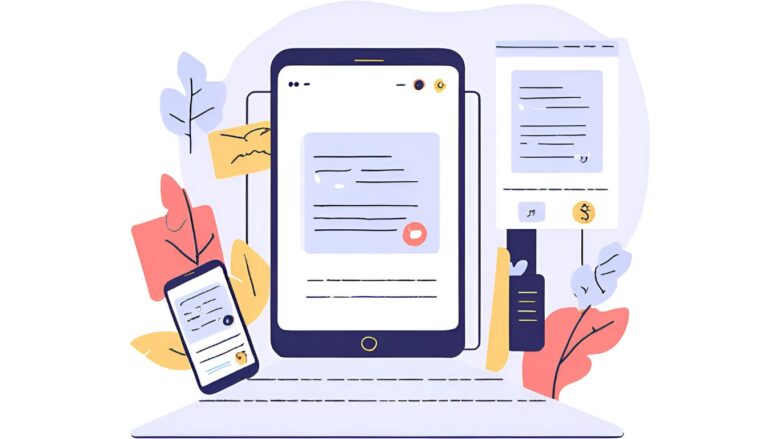
- 急に繋がらなくなった時の対処法
- ネットワークに接続できませんと出た場合の対処法
- ネットワークエラーが頻繁に発生する問題
- インターネットに接続できません知恵袋での解決法
- まとめ:ファイヤースティック ネットワークエラー
急に繋がらなくなった時の対処法
「さっきまで普通に見れていたのに、急にグルグルマークが出て止まってしまった」「次のエピソードを再生しようとしたら、突然ネットワークエラーが表示された」。このような、何の前触れもなく突然インターネットに繋がらなくなるケースは、Fire TV Stickのトラブルで最も多く寄せられる相談の一つです。しかし、このような突発的な不具合は、多くの場合、深刻な故障ではなく、システムの一時的な混乱や通信のちょっとしたすれ違いが原因です。したがって、パニックにならずに、正しい応急処置を施すことで、ほとんどのケースは迅速に復旧可能です。
このセクションでは、このような「突然の接続断」に遭遇した際に、まず何をすべきか、そしてどのような順番で行うのが最も効果的かを、ITサポートの現場でも用いられるプロフェッショナルな手順に沿って、その理由と共に詳しく解説します。
なぜ「再起動」が最も有効な一手なのか?
トラブルシューティングの王道として知られる「再起動」ですが、なぜこれほどまでに効果的なのか、その技術的な理由を理解しておくと、より確実に問題を解決に導くことができます。
- 揮発性メモリ(RAM)の完全リフレッシュ:Fire TV Stickやルーターは、動作中、常にRAM(Random Access Memory)と呼ばれる短期記憶領域に様々な作業データを書き込んでいます。アプリの起動や終了、通信のやり取りが繰り返されるうちに、このRAM上に不要なデータ(ゴミデータ)が溜まったり、データ同士が衝突したりして、ソフトウェアの動作を不安定にさせます。再起動(特に電源を抜くパワーサイクル)は、このRAMへの電力供給を断つことで、作業台の上を一度まっさらに片付けるのと同じ効果をもたらします。
- ネットワーク接続の再確立(再ハンドシェイク):お使いのネットワークに接続されている機器は、互いに「ハンドシェイク(握手)」と呼ばれる手順で通信ルールを確認し合っています。この「握手」が何らかの理由でこじれてしまうと、通信がうまく行かなくなります。再起動は、このハンドシェイクをゼロからやり直させ、クリーンな状態で改めて通信ルールを確立させる効果があります。
- IPアドレスの再取得:Wi-Fiルーターは、接続してきた機器に対して「IPアドレス」というネットワーク上の住所を一定時間貸し出しています(DHCPリース)。この貸し出しプロセスで稀にエラーが発生することがあります。再起動は、この住所の貸し出しを一度リセットし、新しい正常な住所を割り当て直すきっかけとなります。
成功率を最大化する「体系的な再起動」の正しい手順
「再起動は試したけどダメだった」という方の多くが、実は手順や待ち時間を省略した、不完全な再起動を行っているケースが少なくありません。最大の効果を得るためには、以下の「順番」と「時間」を厳守してください。
ステップ1:まずFire TV Stick本体を再起動する
最初に、問題の当事者であるFire TV Stick単体を再起動させます。
- 方法A(ソフトリブート):最も手軽な方法です。リモコンの「選択」ボタン(中央の丸いボタン)と「再生/一時停止」ボタンを同時に10秒ほど長押しします。画面に再起動のメッセージが表示されれば成功です。
- 方法B(ハードリブート):方法Aで反応がない場合や、より確実にリフレッシュしたい場合に行います。Fire TV Stickの電源アダプタを壁のコンセントから抜き、必ず60秒以上待ってから、再び差し込みます。テレビのUSBポートではなく、壁のコンセントから抜くのがポイントです。
まずこの単体再起動で復旧するかどうかを確認してください。もし改善しない場合は、ネットワーク全体をリセットする次のステップに進みます。
ステップ2:ネットワーク機器を含めた「フルパワーサイクル」を実行する
問題がFire TV Stick側ではなく、Wi-Fiルーターやその上流のモデム(ONU)にある可能性を考慮し、通信経路全体をリフレッシュします。これが最も確実性の高い再起動手順です。
フルパワーサイクルの実行手順
- Fire TV Stickの電源アダプタをコンセントから抜きます。
- Wi-Fiルーターの電源アダプタをコンセントから抜きます。
- ONU(光回線終端装置)またはモデムの電源アダプタをコンセントから抜きます。
- 全ての機器の電源が抜かれた状態で、60秒間待ちます。
- 【最重要】インターネット回線の大元である①ONU/モデムの電源を最初に投入し、POWER、LINK/AUTH、INTERNET/WANなどのランプが正常な状態に落ち着くまで2~3分間待ちます。
- 次に、②Wi-Fiルーターの電源を投入し、こちらもPOWER、WIRELESS/WLANなどのランプが正常になるまで2~3分間待ちます。
- 最後に、③Fire TV Stickの電源を投入し、起動を待ちます。
この「上流から下流へ」という電源投入の順番が、正常な通信を確立する上で極めて重要です。これを無視して全ての機器を同時に電源ONにすると、機器間の連携がうまくいかず、再起動が失敗に終わる原因となります。
再起動で改善しない場合に確認すべきこと
上記の体系的な再起動を行っても問題が解決しない場合、以下のような少し異なる原因が考えられます。
- HDMI端子の接触不良や相性問題:一度Fire TV Stickをテレビから抜き、別のHDMI端子に挿し直してみてください。テレビ側の特定のポートが一時的に不調になっている可能性があります。また、これは「HDCP(High-bandwidth Digital Content Protection)」という著作権保護技術の認証(ハンドシェイク)が失敗している可能性もあり、ポートの変更で解決することがあります。
- ルーターの「バンドステアリング」機能の誤作動:最近の高性能なルーターには、接続してきたデバイスの状況に応じて、電波状態の良い2.4GHz帯と5GHz帯を自動的に切り替える「バンドステアリング」という機能が搭載されています。通常は便利な機能ですが、稀にこの自動切り替えが頻繁に発生しすぎてしまい、Fire TV Stickの接続を不安定にさせることがあります。もしこの機能がお使いのルーターにあれば、一度管理画面から無効にし、SSIDを2.4GHz用と5GHz用に分離した上で、どちらか一方に固定して接続を試してみると、安定することがあります。
ネットワークに接続できませんと出た場合の対処法
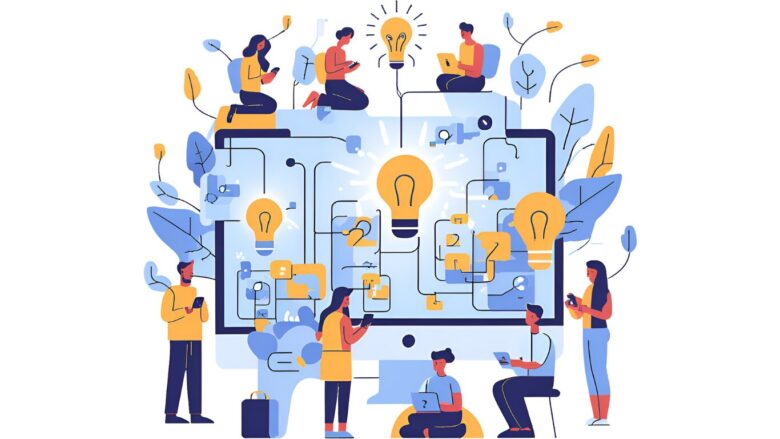
「ネットワークに接続できません」という、具体的かつ直接的なエラーメッセージが表示された場合、それはFire TV StickがWi-Fiネットワークへの接続プロセスの、ある段階で明確な「失敗」を検知したことを意味します。
このエラーは、Wi-Fiの電波を認識し、パスワードを送信して認証を試みる「ハンドシェイク(握手)」の段階で、ルーター側から「接続を拒否された」あるいは「応答がなかった」場合に発生します。
前述の「急に繋がらなくなった時の対処法」で解説した体系的な再起動は、この問題に対する最初の、そして最も基本的な対処法です。しかし、その再起動を経てもなお、このエラーメッセージが繰り返し表示される場合、それはFire TV Stick内に保存されているWi-Fiの接続情報(プロファイル)自体が、何らかの理由で破損または陳腐化してしまっている可能性が非常に高いです。
この状況を解決するには、古い接続情報を一度完全に消去し、全く新しい情報で接続をやり直す「ネットワーク設定の再登録」という手順が必要になります。ここでは、その具体的な手順と、なぜこの操作が有効なのかという技術的な背景、さらにはそれでも解決しない場合の、より高度なトラブルシューティングについて踏み込んで解説します。
なぜ「ネットワーク設定の再登録」が必要なのか?
一度Wi-Fiに接続すると、Fire TV StickはそのネットワークのSSID、パスワード、セキュリティの種類などを「接続プロファイル」として内部ストレージに保存します。これにより、次回からは自動的に接続できるようになります。しかし、この便利なプロファイルが、以下のような原因で問題を引き起こすことがあります。
- プロファイルの破損:Fire OSのアップデートや予期せぬシャットダウンなどによって、保存されていたプロファイルデータの一部が破損してしまうことがあります。破損したデータを使って接続しようとしても、ルーターはそれを正しく解釈できず、認証を拒否します。
- ルーター側の設定変更:Wi-Fiルーターのファームウェアが自動でアップデートされたり、管理者がセキュリティ設定(暗号化方式など)を変更したりした場合、Fire TV Stickに保存されている古いプロファイルの情報と食い違いが生じ、接続できなくなります。
- IPアドレスリースの不整合:ルーターから割り当てられたIPアドレスの情報が、Fire TV Stick側で正しく更新されず、古い情報のまま接続しようとして失敗しているケースも考えられます。
ネットワークの再登録は、この古くて問題のある「通行手形」を一度破棄し、まっさらな状態で新しい「通行手形」を再発行してもらう作業に他なりません。これにより、上記のような情報の食い違いが一掃され、正常な接続が回復する可能性が高いのです。
「ネットワーク設定の再登録」の具体的な手順
この操作は設定メニューから簡単に行うことができます。以下の手順に沿って、慎重に実行してください。
- Fire TV Stickのホーム画面から「設定」(歯車のアイコン)に移動します。
- メニューの中から「ネットワーク」を選択します。
- 利用可能なWi-Fiネットワークの一覧が表示されます。その中から、現在問題が発生しているご自身のWi-Fiネットワーク名(SSID)にカーソルを合わせます。(この時、まだ選択ボタンは押しません)
- カーソルを合わせた状態で、リモコンのメニューボタン(横線が3本あるボタン)を押します。
- 画面の右側にオプションが表示されるので、「このネットワークを削除」を選択し、決定ボタンを押します。
- これで、保存されていたプロファイルが完全に消去されました。再度、ネットワーク一覧から同じSSIDを選択します。
- Wi-Fiパスワードの入力画面が表示されるので、一文字ずつ細心の注意を払って、正しいパスワードを再入力します。
- 「接続」ボタンを押して、正常に接続が完了するかどうかを確認します。
再登録しても接続できない場合の「上級トラブルシューティング」
正しいパスワードで再登録を試みても「ネットワークに接続できません」のエラーが解消されない場合、問題の根はさらに深く、Wi-Fiルーター側のより高度なセキュリティ設定に原因がある可能性が浮上します。
よくある失敗事例と教訓
失敗事例:「スマホやパソコンは同じパスワードで問題なく繋がるのに、Fire TV Stickだけが繋がらない。パスワードは絶対に間違っていないはずだ!」と何度も同じ操作を繰り返してしまう。
教訓:この状況で疑うべきはパスワードではなく、ルーターの「MACアドレスフィルタリング」機能です。これは、ルーターに事前登録された特定の機器(MACアドレスという固有の識別番号を持つ機器)しかWi-Fiに接続させない、という強力なセキュリティ機能です。以前は接続できていたとしても、何かの拍子にFire TV Stickが登録リストから外れてしまったり、機能が有効になってしまったりした可能性があります。
解決策①:MACアドレスフィルタリングの確認
まず、ご自身のFire TV StickのMACアドレスを確認します。
「設定」→「My Fire TV」→「バージョン情報」→「ネットワーク」の項目に、MACアドレス(Wi-Fi)として12桁の英数字が表示されています。これをメモしてください。
次に、パソコンやスマートフォンからWi-Fiルーターの管理画面にログインし、「MACアドレスフィルタリング」「ワイヤレス接続制限」といった項目を探します。もしこの機能が有効(ON)になっていた場合は、先ほどメモしたFire TV StickのMACアドレスを「接続許可リスト」に追加するか、一時的にこの機能を無効(OFF)にして接続を試みてください。
解決策②:Wi-Fi暗号化方式の確認
もう一つの可能性として、Wi-Fiのセキュリティ(暗号化)方式の互換性の問題が考えられます。現在主流の暗号化方式は「WPA2」や「WPA3」ですが、ルーターの設定が最新の「WPA3」のみを許可する設定になっていると、少し古いモデルのFire TV Stickが対応できずに接続を拒否されることがあります。
ルーターの管理画面で、Wi-Fiの暗号化設定を確認し、「WPA2/WPA3 Personal」のような互換モードや、「WPA2 Personal (AES)」に設定してみることで、接続できるようになる場合があります。
ただし、セキュリティレベルを下げることになるため、接続テストが終わったら元の設定に戻すことを忘れないでください。(参照:ELECOM公式サイト:Wi-Fiルーターの暗号化方式の種類)
ネットワークエラーが頻繁に発生する問題
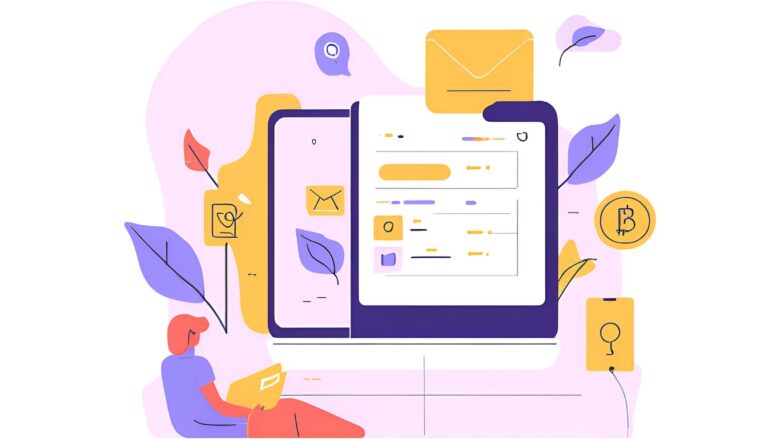
一度や二度のエラーではなく、「ほぼ毎日、特定の時間帯になると動画が止まる」「週に数回は再起動しないとまともに見れない」といった、ネットワークエラーが慢性化・常態化してしまっているケース。
これは、これまで解説してきた一時的なソフトウェアの不具合とは一線を画す、より深刻で根本的な問題を抱えているサインです。この問題は、例えるなら、時々咳が出る(一時的なエラー)のではなく、常に息苦しさを感じている(慢性的な問題)ような状態であり、その原因はご自宅のネットワークインフラそのものの脆弱性にあると考えられます。
この問題を解決するには、その場しのぎの再起動を繰り返すのではなく、ご自身のネットワーク環境の「ボトルネック」、つまり最も性能の低い部分がどこにあるのかを体系的に突き止め、恒久的な対策を講じる必要があります。ここでは、そのための診断方法と、ストレスフリーな視聴環境を実現するための具体的なアップグレード戦略を解説します。
ステップ①:問題の切り分け診断「ボトルネックはどこか?」
まず、問題が「インターネット回線側」にあるのか、それとも「自宅内のWi-Fi環境」にあるのかを明確に切り分けることが重要です。以下の診断を順に行って、真の原因を突き止めましょう。
- 時間帯による速度変化の測定
Fire TV Stickのブラウザや速度測定アプリを使い、複数の異なる時間帯で回線速度を測定します。特に、多くの人がインターネットを利用する夜間のピークタイム(平日20時~23時頃)と、比較的空いている日中のオフピークタイム(平日14時頃)の結果を比較してください。もし、夜間に著しい速度低下(例:日中は50Mbps出るのに夜間は5Mbpsしか出ないなど)が見られる場合、それはご自宅のWi-Fiの問題ではなく、契約しているプロバイダの回線が地域で混雑している「帯域の輻輳(ふくそう)」が原因である可能性が高いです。 - 場所によるWi-Fi品質の測定
次に、Wi-Fiルーターのすぐ隣と、実際にFire TV Stickを設置しているテレビの前で、スマートフォンのWi-Fi分析アプリなどを使って電波強度(RSSI)を測定・比較します。もし、ルーターの側では非常に強い電波が確認できるのに、テレビの前では著しく弱くなっている場合、それは家の中の物理的な距離や障害物が原因で、Wi-Fiの電波が十分に届いていないことを意味します。 - デバイスによる性能比較
Fire TV Stickを設置している場所で、高性能なスマートフォンやノートパソコンを使って、同様に高画質(4Kなど)の動画をストリーミング再生してみてください。もし、スマホやPCでは問題なく再生できるのに、Fire TV Stickだけが頻繁に途切れる場合、Fire TV Stick本体のWi-Fi受信性能が他のデバイスより劣っている、あるいは経年劣化で性能が低下している可能性が考えられます。
この診断によって、主な原因が「①回線混雑」「②宅内Wi-Fi環境」「③デバイス性能」のどれにあるのか、おおよその見当がつきます。
恒久対策①:Wi-Fi環境を抜本的に強化する「メッシュWi-Fi」の導入
診断の結果、原因が「②宅内Wi-Fi環境」にあると判断された場合、つまり家が広い、壁が多い、ルーターの設置場所に制約があるといった場合には、「メッシュWi-Fi」システムの導入が非常に有効な解決策となります。
メッシュWi-Fiとは?
従来の「ルーター1台+中継器」という構成とは異なり、複数のアクセスポイント(サテライト)が互いに連携しあい、家全体を網の目(メッシュ)のようにカバーする新しいWi-Fiの仕組みです。AIが自動で最適な接続経路を選択するため、家の中を移動しても途切れにくく、家中どこでも安定した高速通信が期待できます。単一の強力なスピーカーで家中に音楽を届けようとするのが従来のルーターなら、複数の小型スピーカーを各部屋に配置して、どこにいてもクリアな音楽が聞こえるようにするのがメッシュWi-Fi、とイメージすると分かりやすいでしょう。(参照:TP-Link公式サイト:メッシュWi-Fiとは)
メッシュWi-Fiは、特に2階建て以上の戸建てや、鉄筋コンクリートで間取りが複雑なマンションなどで絶大な効果を発揮します。初期投資はかかりますが、Fire TV Stickだけでなく、ご自宅にある全てのWi-Fiデバイスの通信品質が向上するため、根本的な解決策として非常に満足度の高い選択肢です。
恒久対策②:Wi-Fiを卒業する「有線LAN接続」という最適解
Wi-Fiの不安定さに、これ以上悩みたくない。とにかく最も確実で、最も安定し、最も高速な接続を手に入れたい。そう考える方にとっての究極の解決策、それが「有線LAN接続」への変更です。
有線接続は、Wi-Fiという無線通信が抱える、ありとあらゆる不安定要因(電波干渉、距離による減衰、障害物による遮蔽など)から完全に解放されます。物理的なケーブルでルーターと直接繋ぐため、通信は常に安定し、ルーターが持つ性能を最大限に引き出すことが可能です。
Fire TV Stickには有線LANポートはありませんが、別売りの「Amazon純正 イーサネットアダプタ」を利用することで、簡単に有線接続に対応させることができます。
イーサネットアダプタによる有線接続の手順
- 「イーサネットアダプタ」のMicro USB端子を、Fire TV Stick本体に接続します。
- Fire TV Stickに付属していた電源ケーブルを、今度は「イーサネットアダプタ」の電源ポートに接続します。
- ご家庭のWi-FiルーターのLANポートから、市販のLANケーブルを「イーサネットアダプタ」の差込口に接続します。
- Fire TV StickをテレビのHDMI端子に挿し、電源アダプタをコンセントに繋げば完了です。
特別な設定は不要で、Fire TV Stickは自動的に有線接続を検知して切り替わります。もしルーターとテレビの位置が離れていてLANケーブルの配線が難しい場合は、ご家庭の電気配線を使ってネットワークを構築する「PLC(電力線通信)アダプター」を利用するのも一つの手です。
頻発するエラーに時間と労力を費やすくらいなら、この有線接続への変更は、視聴体験を劇的に向上させる最も賢明な投資と言えるでしょう。
インターネットに接続できません知恵bi袋での解決法
Amazonの公式ヘルプページや、この記事でこれまで解説してきたような体系的なトラブルシューティングを試しても、なぜか問題が解決しない――。そのような状況で、最後の藁にもすがる思いで「Yahoo!知恵袋」や各種フォーラム、Q&Aサイトを検索する方は少なくありません。これらのコミュニティは、世界中のユーザーが実際に体験した無数のトラブル事例と、そこから生まれた公式マニュアルには載っていない、独創的で意外な解決策の宝庫でもあります。
しかし、これらの情報は玉石混交であり、科学的な根拠が不明確なものや、特定の環境でのみ有効な特殊な事例も多く含まれます。ここでは、そうしたコミュニティ発の情報の中から、比較的多くのユーザーによって再現性が報告されており、試してみる価値のある「意外な解決策」をいくつかピックアップし、なぜそれが効果を発揮する可能性があるのか、その技術的な背景と共に解説します。ただし、これらはあくまで非公式な対処法であるため、試す際は自己責任の範囲で、設定変更前には必ず元の状態を記録しておくなど、慎重に進めるようお願いいたします。
意外な犯人①:テレビの便利機能「HDMI-CEC」による干渉
コミュニティで最も頻繁に「これで直った」と報告されている意外な解決策が、テレビ側の「HDMI-CEC」機能を無効にするというものです。
HDMI-CEC(Consumer Electronics Control)とは、HDMIケーブルで接続された機器同士が互いに操作情報をやり取りするための共通規格です。この機能により、例えば「テレビのリモコンでFire TV Stickのメニューを操作する」「Fire TV Stickのリモコンでテレビの音量を調整したり、電源をON/OFFしたりする」といった便利な連携が可能になります。
しかし、この便利な機能は、テレビメーカーや接続する機器の世代・機種間の「相性」によっては、予期せぬ動作不良を引き起こすことがあります。具体的には、機器間で交わされる制御信号がノイズとなり、HDMIケーブルを介してFire TV Stickの精密な電子回路に悪影響を及ぼし、Wi-Fiモジュールの動作を不安定にさせてしまう、という仮説が立てられています。これは直接的なネットワークの問題ではなく、物理的なハードウェアレベルでの干渉問題です。
各テレビメーカーにおけるHDMI-CEC機能の名称
この機能は、各メーカーが独自のマーケティング名称を使用しているため、設定メニュー内で見つけにくいことがあります。お使いのテレビでの名称を以下で確認してください。
- ソニー (BRAVIA): ブラビアリンク
- パナソニック (VIERA): ビエラリンク
- シャープ (AQUOS): AQUOSファミリンク
- 東芝 (REGZA): レグザリンク
- 日立 (Wooo): Woooリンク
- LGエレクトロニクス (LG): SimpLink
- サムスン: Anynet+
テレビの設定メニュー(多くは「外部入力設定」や「接続機器設定」といった項目)から、上記に該当する機能を探し、一度「無効(OFF)」に設定してみてください。その後、Fire TV Stickを再起動し、ネットワーク接続が安定するかどうかを確認します。もしこれで改善した場合、利便性は少し損なわれますが、機能を無効にしたままで利用するのが賢明です。この操作はテレビ側の設定のみで、Fire TV Stickにダメージを与えることはないため、試してみる価値は高いと言えるでしょう。
意外な犯人②:「電力不足」が引き起こす不安定動作
ネットワークエラーとして現れる不具合が、実はFire TV Stickへの電力供給が不安定であることに起因するケースも、コミュニティでは頻繁に議論されています。特に4K Maxのような高性能モデルは、高画質なコンテンツをデコード(復号)する際に多くの電力を消費します。
公式には、付属の電源アダプタ(多くは5W~9W)を壁のコンセントに直接接続することが推奨されています。しかし、テレビのUSBポートから給電している場合、そのポートの出力は一般的に2.5W(USB 2.0の場合)しかなく、慢性的な電力不足状態に陥ります。これにより、Wi-Fiモジュールの性能が最大限に発揮されなかったり、高負荷時にシステムが不安定になったりして、結果的にネットワークエラーとして症状が現れるのです。
ここまでは公式にも案内されている内容ですが、コミュニティではさらに一歩進んだ解決策が報告されています。それは、「付属のアダプタよりも高出力な、信頼できるブランドのUSB充電器に交換する」というものです。例えば、スマートフォンの急速充電に使われるような、出力が2.4A(12W)以上ある高品質なUSB充電器(Anker社製品などが有名です)に交換したところ、長年悩まされていた接続の不安定さが嘘のように解消された、という事例です。
高出力アダプタを使用する際の注意点
Fire TV Stick側で必要な電流しか流れないように制御されているため、定格を超えるアンペア(A)数のアダプタを使用しても、基本的にはデバイスが壊れることはありません。しかし、これはあくまで品質が保証された製品の場合です。安全のため、必ず電気用品安全法(PSE)の認証を受けた、信頼できるメーカーの製品を使用してください。安価なノーブランド品の使用は、火災などのリスクを伴うため絶対に避けるべきです。
最後の手段:スマホの「テザリング」を使った強制アップデート
「Wi-Fiに繋がらないから、バグを修正するはずのシステムアップデートができない」という、絶望的なジレンマに陥った際の最後の裏技が、スマートフォンの「テザリング(インターネット共有)」機能を利用する方法です。
これは、ご自身のスマートフォンを一時的なモバイルWi-Fiルーターとして機能させ、Fire TV Stickをそこに接続させるというものです。これにより、問題の根本原因となっている自宅のWi-Fiルーター環境を完全にバイパスし、携帯電話回線を通じてAmazonのアップデートサーバーへ直接アクセスすることが可能になります。
- お使いのスマートフォンの設定から「インターネット共有」または「Wi-Fiテザリング」を有効にします。
- Fire TV Stickのネットワーク設定画面で、スマートフォンが発信しているSSIDを探して接続します。
- 無事に接続が完了したら、すぐさま「設定」→「My Fire TV」→「バージョン情報」へ進み、「アップデートをチェック」を実行します。
- アップデートが見つかった場合は、そのままダウンロードとインストールを完了させます。
- アップデート完了後、Fire TV Stickを再起動し、スマートフォンのテザリングをOFFにしてから、改めて自宅のWi-Fiへの接続を試みます。
Wi-Fiドライバーのバグなどが原因であった場合、この強制アップデートによって問題が根本的に解決することがあります。ただし、システムアップデートはデータ量が大きくなる可能性があるため、スマートフォンのデータ通信量の上限には十分ご注意ください。
まとめ:ファイヤースティックのネットワークエラー
- ネットワークエラーの主な原因は機器の不具合・Wi-Fi環境・回線障害の3つに大別される
- 何よりも先に試すべき最も効果的な対処法は関連機器全ての「フルパワーサイクル(完全再起動)」
- 再起動時の電源投入は必ず「ONU/モデム→ルーター→Fire TV Stick」の順番を厳守する
- 電源はテレビのUSBポートではなく、付属のアダプタを使い壁のコンセントから安定して供給する
- Wi-Fiパスワードは類似文字(Iとlと1など)や大文字・小文字を区別し正確に入力する
- 接続先のネットワーク名(SSID)が自宅のもので間違いないか再確認する
- 付属のHDMI延長ケーブルを必ず使用し、本体をテレビの熱やノイズから物理的に離す
- Wi-Fiルーターは床や棚の奥を避け、家の中心付近の見通しが良い高い場所に設置する
- Fire TV Stickの診断ツールで電波強度(RSSI)を確認し、-70dBm以下なら環境改善が必須
- 特定のアプリだけで問題が起きる場合は、まずそのアプリの「キャッシュを消去」してみる
- 「接続済み」なのに繋がらないエラーは、Googleなどの「パブリックDNS」への手動変更が有効な場合がある
- 4Kなどの高画質視聴には、安定して25Mbps以上のインターネット回線速度が推奨される
- パスワードが正しいのに接続を拒否される場合は、ルーターの「MACアドレスフィルタリング」設定を疑う
- 頻繁なエラーに悩まされる場合、最も確実な解決策は「イーサネットアダプタ」による有線LAN接続
- どうしても解決しない場合、テレビ側の便利機能「HDMI-CEC(ブラビアリンクなど)」を無効にしてみる
- 最終手段として、スマートフォンのテザリング機能を使った強制的なシステムアップデートも視野に入れる
Fire TV Stickのネットワークエラーは、快適なデジタルライフを送る上で非常に大きなストレスとなります。しかし、この記事で紹介した知識と手順が、あなたの問題解決の一助となり、再びストレスフリーな視聴体験を取り戻すことができれば幸いです。
Amazon Fire TV Stick最新モデル「4K Max 第2世代」登場!
あなたに合ったFireTVを賢く選ぶなら!


圧倒的美しさが広がる
関連記事
こちらのページではFireTVに関する疑問解決をサポートしています^^

























コメントを残す